
Čítanie emailov v aplikácii Mail na stránke iCloud.com
V aplikácii Mail na stránke iCloud.com si môžete čítať emaily odoslané na vašu emailovú adresu @icloud.com alebo na vaše aliasy. Ak máte iCloud+, môžete si zobraziť aj emaily odoslané na vaše adresy vlastnej emailovej domény.
Poznámka: Funkcia Vlastná emailová doména je k dispozícii iba v niektorých krajinách alebo oblastiach.
Čítanie emailov
Prejdite na icloud.com/mail a prihláste sa do svojho Apple účtu (ak je to potrebné).
V sekcii Zoznam schránok vyberte položku Prijaté.
Ak si chcete pozrieť emaily v inom poštovom priečinku, vyberte namiesto toho daný priečinok. Napríklad výberom priečinka Odoslané si zobrazíte zoznam emailov, ktoré ste poslali.
V zozname emailov vyberte email.
V zozname emailov sú správy označené nasledujúcimi ikonami:
Ikona | Popis | ||||||||||
|---|---|---|---|---|---|---|---|---|---|---|---|
Email je neprečítaný. | |||||||||||
Email obsahuje prílohu. Prečítajte si Stiahnutie príloh emailov v aplikácii Mail na stránke iCloud.com. | |||||||||||
Email, na ktorý ste odpovedali. Prečítajte si Odpoveď na email alebo preposlanie emailu v aplikácii Mail na stránke iCloud.com. | |||||||||||
Email, ktorý ste preposlali. Prečítajte si Odpoveď na email alebo preposlanie emailu v aplikácii Mail na stránke iCloud.com. | |||||||||||
Email, ktorý ste označili. Prečítajte si Vyhľadávanie, filtrovanie a označovanie emailov v aplikácii Mail na stránke iCloud.com. | |||||||||||
Kontrola nových emailov
Emaily sa automaticky aktualizujú, ale môžete ich obnoviť aj manuálne.
Prejdite na icloud.com/mail a prihláste sa do svojho Apple účet (ak je to potrebné).
Vyberte
 v hornej časti sekcie Zoznam schránok.
v hornej časti sekcie Zoznam schránok.
Označenie emailu ako neprečítaného
Prejdite na icloud.com/mail a prihláste sa do svojho Apple účet (ak je to potrebné).
Vyberte email alebo emaily, ktoré chcete v zozname označiť ako neprečítané:
Na telefóne alebo tablete: V hornej časti zoznamu emailov klepnite na položku Upraviť a potom na
 vedľa daného emailu alebo emailov.
vedľa daného emailu alebo emailov.Na počítači: Kliknite na požadovaný email. Ak chcete vybrať viac emailov, so stlačeným klávesom Command (na Macu) alebo Control (na zariadení so systémom Windows) kliknite na dané emaily.
Vyberte položku Označiť alebo
 a potom položku Označiť ako neprečítané.
a potom položku Označiť ako neprečítané.
Tip: Ak používate počítač, môžete tiež podržať kurzor na emaile v zozname emailov, kliknúť na ![]() a potom vybrať položku Označiť ako neprečítané.
a potom vybrať položku Označiť ako neprečítané.
Zobrazovanie celkového počtu neprečítaných správ na ikone aplikácie Mail
Ak máte zapnuté kategórie, číslo na odznaku aplikácie Mail zobrazuje počet neprečítaných správ v kategórii Primárne. Môžete si nastaviť, aby sa namiesto toho zobrazoval celkový počet neprečítaných správ vo všetkých kategóriách.
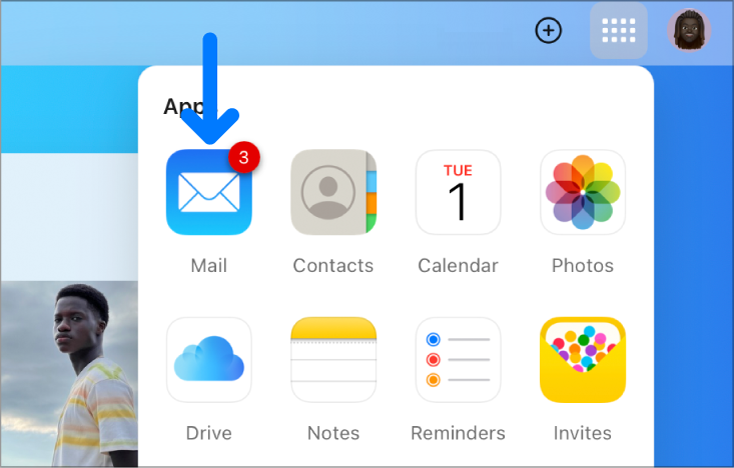
Prejdite na icloud.com/mail a prihláste sa do svojho Apple účtu (ak je to potrebné).
Vyberte
 v hornej časti sekcie Zoznam schránok a potom vyberte položku Nastavenia.
v hornej časti sekcie Zoznam schránok a potom vyberte položku Nastavenia.Na bočnom paneli vyberte položku Kategórie, prejdite na Počet na odznaku a potom vyberte položku Všetky neprečítané správy.
Ak sa nejaký email nedá prečítať, pretože je zašifrovaný, otvorte ho na niektorom zo svojich dôveryhodných zariadení. Prečítajte si Čo je to digitálne podpísaný a šifrovaný email?




